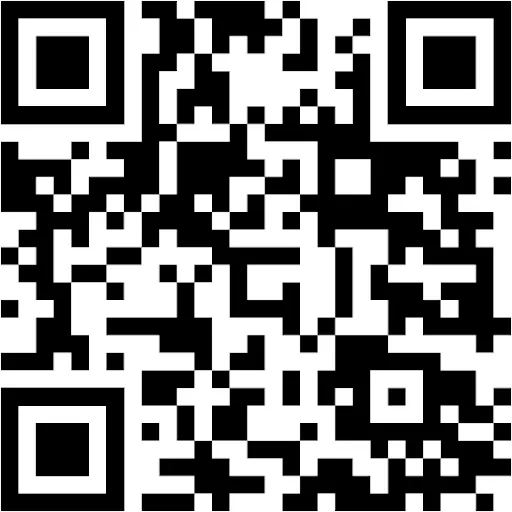Ohjeet mobiilimaksun käyttöönottoon
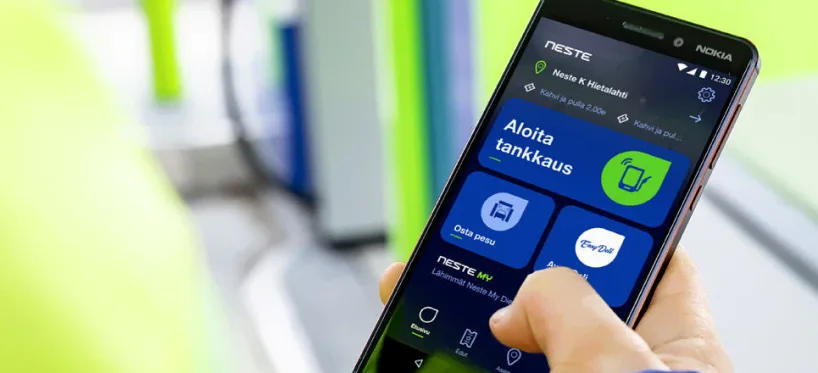
Teimme Neste mobiilimaksun käyttöönotosta entistä helpompaa. Näillä ohjeilla saat maksuvälineen aktivoitua yrityksesi autoilijan käyttöön.
Yrityksen pääkäyttäjän tulee aktivoida mobiilimaksut käyttäjille Oma Neste -palvelussa, jonka jälkeen käyttäjä saa yrityksen maksuvälineen aktivoitua Neste-äpissä.
Ota yrityksellesi mobiilimaksu käyttöön Oma Neste -palvelussa
Kirjaudu Oma Neste -palveluun. Mikäli yritykselläsi on jo Nesteen kortteja, mutta ei ole Oma Neste -palveluun tunnuksia tai kirjautuneena ylävalikossa ei näy “Maksuvälineet” -painiketta, tulee sinun täyttää palvelusopimus. Mikäli yritykselläsi ei ole käytössä Nesteen maksuvälineitä, tulee sinun täyttää maksuvälinesopimus.
Valitse yläpalkista "Maksuvälineet". Tarkista sivupalkista, että asiakasnumerosi on oikein ja klikkaa “Tilaa maksuvälineitä”.
Valitse mobiilimaksu
Syötä käyttäjän tiedot. Puhelinnumero on pakollinen, sillä aktivointikoodi lähetetään tekstiviestinä tähän numeroon. Olethan huolellinen puhelinnumeroa syöttäessäsi.
Määrittele mitä tuotteita mobiilimaksuvälineellä voi ostaa ja valitse halutessasi muut rajoitukset (autotunnuksen tai kilometrien kysely).
Klikkaa “Lisää Tilaukseen”. Nyt voit lähettää aktivointikoodin mobiilimaksun käyttäjälle. Aktivointikoodi on kertakäyttöinen ja voimassa 14 vuorokautta.
Nyt käyttäjä voi aktivoida mobiillimaksun Neste-äpissä.
Näin lataat Neste-äpin ja aktivoit yrityksesi myöntämän mobiilimaksun
1. Lataa Neste-äppi Google Playn sovelluskaupasta tai Applen AppStoresta. Äppi löytyy helposti nimellä “Neste”.
2. Valitse maa ja rekisteröidy uutena käyttäjänä mikäli et ole aiemmin käyttänyt Neste-äppiä. Jos sinulla on jo Neste-äppi, voit kirjautua sisään tunnuksillasi.
3. Jos rekisteröidyt uutena käyttäjänä, valitse maksutavaksi Neste-tili yrityksille. Mikäli sinulla on jo Neste-äppi, siirry etusivulta Asetuksiin ja valitse Korttien hallinta.
4. Lisää maksuväline ja valitse "Neste-tili yrityksille".
5. Syötä tekstiviestillä vastaanottamasi aktivointikoodi.
6. Määrittele itsellesi henkilökohtainen PIN-koodi, jolla aina vahvistat ostotapahtuman. Voit myös ottaa sormenjälkitunnistuksen tai Apple Face ID tunnistuksen käyttöön.
7. Muista sallia sijaintitiedot, jotta sovellus paikantaa sinut oikealle asemalle tankkaustapahtuman alkaessa.
Nyt mobiilimaksu on otettu käyttöön onnistuneesti ja voit aloittaa käytön.
Vinkki: saat Truck-asemat näkyville asetuksista. Löydät ne täältä: Lisää → Sovellusasetukset → Asemalistan asetukset → Näytä raskaan liikenteen asemat.
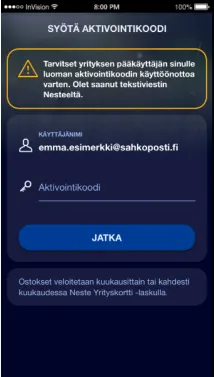
Jaa tämä